win7所有usb接口没反应如何解决
- 分类:Win7 教程 回答于: 2023年01月21日 12:40:18
很多小伙伴在使用win7系统时候,发现会出现win7所有usb接口没反应的情况,很多小伙伴不知道win7系统出现这一问题该怎么解决,小编搜集并整理了相关的资料,接下来一起来看看win7所有usb接口没反应的解决方法吧。
工具/原料:
系统版本:Windows7系统
品牌型号:华硕灵耀14
方法/步骤:
方法一:取消允许计算机关闭这个设备以节约电源勾选
1、首先在桌面上找到“我的电脑”并鼠标右键点击,在出现的第二列表界面中找到“属性”并点击。

2、打开属性窗口界面之后,选择高级系统设置,依次找到“硬件”、“设备管理器”按钮。并鼠标右键点击“设备管理器”按钮。
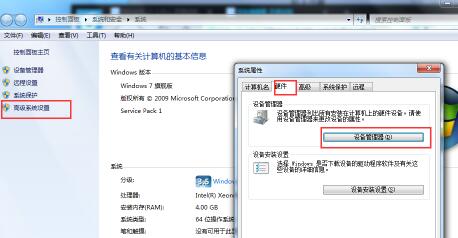
3、打开设备管理器窗口界面之后,依次找到“通用串行总线控制器”、“UsB Root Hub”,鼠标右键点击“UsB Root Hub”。

4、鼠标右键点击“UsB Root Hub”之后,选择“电源管理”,接着将“允许计算机关闭这个设备以节约电源”前的勾去掉,点击下方“确定”按钮即可,返回重新启动电脑即可解决win7所有usb接口没反应的问题。
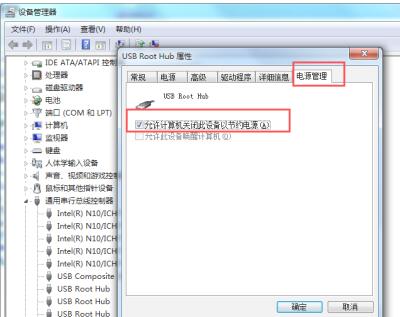
方法二:卸载对应的USB接口
1、首先打开设备管理器,找到“通用串行总线控制器”,并点击打开。

2、找到对应USB接口(如果不知道哪个是USB接口的话大家可以选择一一尝试),找到后鼠标右键点击“卸载”按钮。

3、点击“卸载”按钮之后,鼠标底部的红灯将会熄灭,返回将电脑重新启动即可解决win7所有usb接口没反应的问题。

总结:
上述就是win7所有usb接口没反应的解决方法的内容啦,方法十分简单,新手也能轻松拿捏,一起来看看吧。
 有用
27
有用
27


 小白系统
小白系统


 1000
1000 1000
1000 1000
1000 1000
1000 1000
1000 1000
1000 1000
1000 1000
1000 1000
1000 1000
1000猜您喜欢
- 番茄花园win7:打造属于你的绿色桌面乐..2023/12/20
- 如何显示Win7隐藏文件2023/11/24
- Win7家庭高级版全面解析:功能特点与优..2024/08/02
- Win7激活密钥:获取最新有效的激活密钥..2023/10/21
- win7系统激活密钥是什么2023/05/04
- dell笔记本重装系统win72022/12/07
相关推荐
- 如何在Win7系统中关闭ThinkPad触摸板:..2024/07/25
- 示例电脑mpp文件怎么打开?教你正确打..2019/08/03
- win7开机黑屏怎么办?2023/12/01
- 最新版Win7专业版64位系统,全面升级,稳..2024/03/18
- snoywin7系统下载2017/06/27
- 新电脑怎么装系统win7教程2022/05/15




















 关注微信公众号
关注微信公众号





